정말이다. 계획하는 건 좋아하지만, 할 일을 미룰 수 있을 때까지 최대한 미루고 보는 극P인 나를 산더미처럼 쌓인 할 일(to-do) 무덤에서 구원해 준 앱이 바로 Things 3이다. 6년째 일편단심으로 Things 3에만 충성을 다하고 있다.
[앱] 내가 하루를 기록하는 방법 (생산성 앱 추천 15)
나는 '계획'과 '기록'에 집착하다시피 하는 사람이다. 언젠가 베프는 내 핸드폰에 있는 앱들을 보고 "너 아주 productive 한 삶을 추구하는구나?"라고 했다🤣 반전은, 나는 MBTI 검사를 하면 P가 98%가
leschosesquejaime.tistory.com
이미 '내가 하루를 기록하는 방법'에서 소개한 바 있지만, 단 몇 줄로 Things를 찬양하기엔 턱없이 부족하다. 이 글은 단순히 Things 3의 기능에 대한 a to z가 아니다. "나의 이 완벽하고 예쁜 to-do 앱 좀 봐주세요"하는 자랑 글이다.
디자인 (UI)
디자인의 시대다. '기능'과 '용도'만 충족하면 되는 시대는 지났다. 상품도 플랫폼도 넘쳐나는 시대에서, 고객이 선택하도록 하는 건 '디자인'이다. 이를 가장 적나라하게 보여주는 상품 중 하나가 애플리케이션, 즉 앱 아닐까. 앱 스토어나 구글 플레이에 들어가서 'to-do' 혹은 '할 일'을 검색하면 수많은 관련 앱들이 주르륵 뜬다. 많은 사용자들에게 선택되려면, 이 앱들은 그저 "우리를 사용해서 할 일 목록을 만들 수 있어요"만 보여줘서는 안 된다. 사용자가 추구하는 '생산적인 라이프 스타일'을 형태로서 가시화해서 제안해야 한다. 마스다 무네아키가 <지적자본론>에서 말했듯이, '디자인'은 결국 '제안'과 같은 말이다.
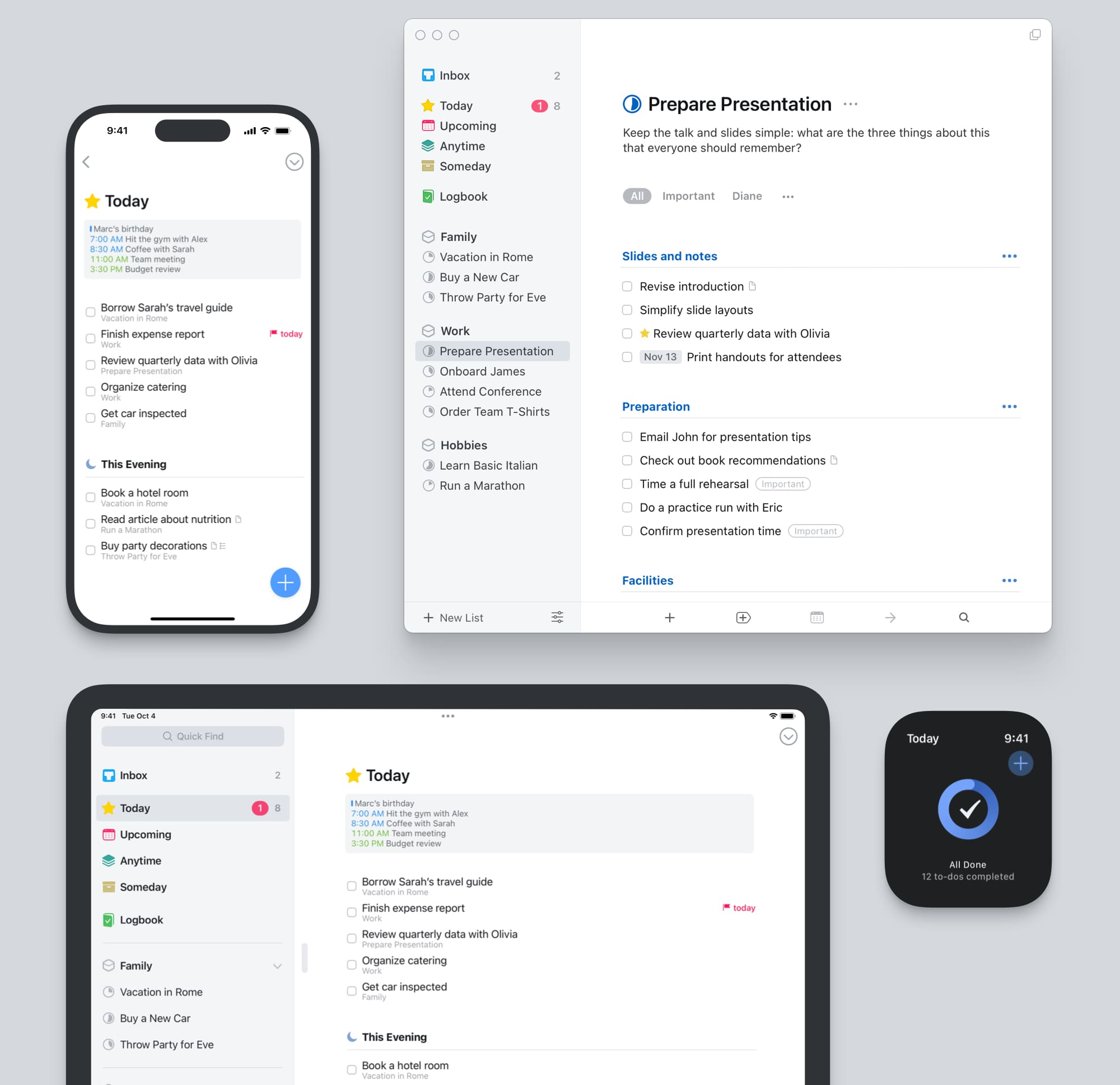
그런 점에서 Things 3은 완벽하다. 수많은 기능들을 군더더기 없고 직관적인 디자인으로 예쁘게 포장해서 우리의 눈앞에 펼쳐 보인다. 당연한 것 같지만, to-do 앱이 갖춰야 할 모든 기능을 제공하면서도 깔끔한 UI를 보여주는 앱은 생각보다 많지 않다. 여러 기능들이 여기저기에 흩어져 있거나 숨어 있어 엄지손가락이 갈 곳을 잃고 그저 화면 위를 헤매는 경우가 다반사다. 그럼 기능이 아무리 많아도 쓸모가 없어진다. 매일, 하루에도 수십 번씩 들여다봐야 하는 to-do 앱에서 깔끔하고 예쁜 UI는 필수다.
기능 (UX)
➕ 할 일 추가하기
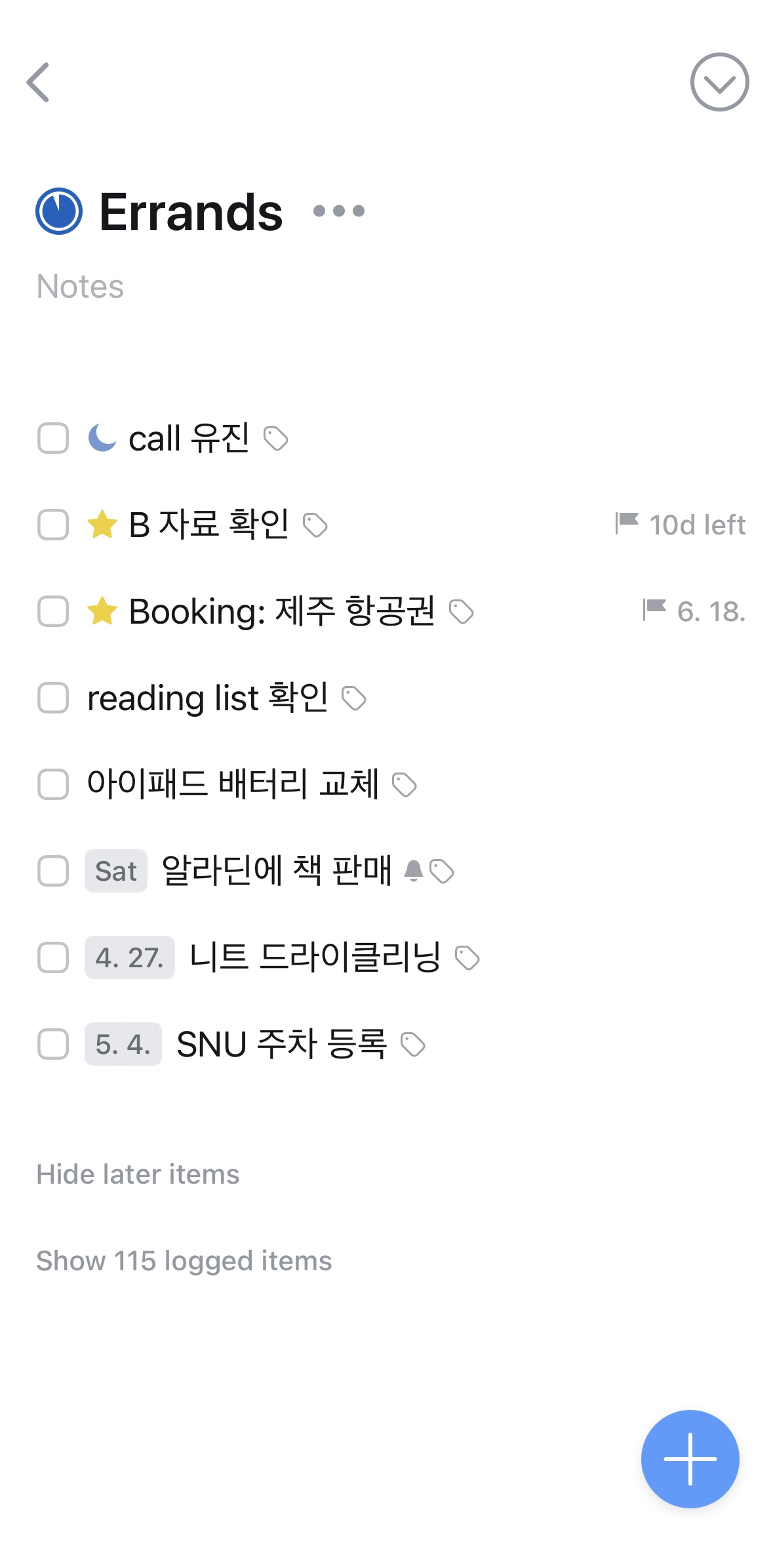


Things 3은 할 일을 추가하는 과정도 감각적이고 유려하다. 플러스 버튼을 손가락으로 리스트에 끌어다 놓으면 새로운 할 일을 입력할 수 있는 팝업이 생기면서 우리에게 완벽한 UX를 선사한다. 날짜가 지정되어 있는 할 일들 사이에 버튼을 드랍하면 날짜도 알아서 설정해 준다. 얼마나 똑똑하고 매끄럽고 재미있는가!
📅 날짜와 시간 설정하기
Things 3에서 할 일들의 일정은 6가지로 관리할 수 있다. 오늘 해야 할 일과 저녁 이후에 해도 되는 일, 특정 날짜에 해야 하는 일, 반복되는 일, 아무 때나 해도 되는 일, 언젠가 하고 싶은 일, 시간이 중요한 일, 마감이 있는 일이다. 글로 늘어놓으니 왠지 장황해 보이지만, 바로 이 점이 내가 수많은 할 일들에서 허우적거리지 않도록 도와주는 아주 고마운 기능이다! 할 일들을 시간적 중요도에 따라 체계적으로 관리할 수 있게 해 준단 말이다.

오늘 해야 할 일(Today)과 저녁 이후에 해도 되는 일(This Evening)
오늘 해야 하는 일이라면 'Today'만 누르면 된다. 만약 Today 탭에서 할 일을 추가한다면 날짜는 자동으로 오늘로 설정된다. today면 today지, 'This Evening'은 왜 있을까? 처음엔 의아할 수 있지만, 이건 to-do 앱을 사용하는 사용자들의 특성을 세심하게 고려하고 그 니즈를 파악한 결과물이다. 사람들은 업무적인 일과 개인적인 일을 분리해서 할 일을 관리하고 싶어 하고, 대부분의 to-do 앱이 태그를 활용해서 이를 분리할 수 있도록 해주지만, 시간적으로 분리해주지는 않는다. 하지만 생각해 보면 우리는 업무와 관련된 일은 업무시간에, 개인적인 일은 그 이후에 한다. 그래서, '친구에게 전화하기'와 같은 업무시간 이후 저녁시간에 해도 되는 일에 'This Evening'만 눌러주면, 할 일 목록에서도 간단하게 분리된다. 다시 한번 말하지만, Things 3은 정말 똑똑하다.
특정 날짜에 해야 하는 일(Upcoming)
특정 날짜에 해야 하는 일은 그냥 날짜를 정해주면 된다. 간단하다. 나는 지금 하기엔 조금 이르고 어떤 날짜에 시작해서 그 날 끝내기엔 마음의 여유가 없을 것 같은 일에는 이 기능을 '나만의 마감일'을 설정하는 데 사용한다. 예를 들어, 4월 28일에 프레젠테이션을 해야 해서 전날까지 자료를 만들어야 하는데 지금 시작할 필요는 없고 이틀이면 충분할 것 같을 때, 26일에 날짜를 설정해 두고 27일로 마감을 걸어두는 것이다. 그러면 Things 3은 26일에 'Today' 탭에 이 할 일을 띄워준다. '진짜 마감일'의 1~2일 전에 '나만의 마감일'을 설정하는 것은 나 같은 P인간에게 큰 도움이 된다. 날짜가 지정된 할 일들은 전부 'Upcoming' 탭에서 시간 순으로 확인할 수 있다.


아무 때나 해도 되는 일(Anytime)과 언젠가 하고 싶은 일(Someday)
할 일에 특정 날짜를 지정하지 않거나 마감일만 설정하면, Things 3은 알아서 'Anytime'으로 분류해준다. '아무 때나'라는 단어가 말해주듯이 시간적 중요도가 낮은 일들이다. 이 일들은 'Anytime' 탭에 모여 있기 때문에, 특정 일에 해야 할 필요성이 생기면 언제든 들어가서 날짜를 추가하면 된다. 시간적 중요도가 낮은 일 중에는 '아무 때나' 해도 되는 일도 있지만 '미래의 언젠가' 하고 싶은 일도 있다. to-do 앱에 굳이 저장해두지 않아도 되는 일들이라고? 그렇지 않다. 나는 읽고 싶은 책, 보고 싶은 영화, 가고 싶은 공연과 전시 등도 Things 3에 저장해 두는데, 이때 'Someday' 기능이 빛을 발한다. 'want-to-do' 목록에 'Someday'를 설정해 두면, 언제든 원할 때마다 "초콜릿처럼 꺼내 먹"을 수 있다! 정말 꿀 같은 기능이 아닐 수 없다.


정기적인 일에는 반복(Repeat) 설정하기
정기적으로 반복되는 일들은 그때마다 추가할 필요 없이 반복을 걸어두면 된다. Things 3은 두 가지 유형의 반복 기능을 제공한다. 첫 번째는 일을 완료한 시점으로부터 얼마 후 똑같은 일이 다시 추가되도록 하는 것이고, 두 번째는 매주, 매월, 매년 특정 일에 반복되도록 하는 것이다. 나는 책 읽기처럼 매일 반복되는 일상적 루틴이나, 정기 결제일처럼 조금 긴 텀을 가지고 반복되는 일들에 반복을 걸어둔다.


시간이 중요한 일에는 리마인더(Reminder) 설정하기
나는 리마인더를 설정하는 것을 그리 선호하지는 않는다. 알람에 방해 받는 것이 싫고, 알림으로 가득한 잠금화면이 꼴 보기 싫어서다. 아무리 알림 센터에 알림을 말 그대로 무더기로 쌓아두는 스택(stack) 기능이 있다고 하더라도 말이다. 그리고 지나치게 많은 알람은 정작 중요한 일에 대한 경각심을 상쇄시킨다. 또, 생각해 보면 짧고 긴 '기간'이 있는 할 일이 대부분이지 분초를 다투는 일은 거의 없다. 하지만 리마인더의 넛지(nudge)가 필요한 순간은 분명히 있다. 오픈 시간 5분 전부터 대기 타고 있어야 하는 유명 레스토랑 예약처럼 '그 시간'에 꼭 해야 하는 일이거나, 일기 쓰기처럼 그때가 지나면 분명 미루거나 하지 않을 일, 그리고 비타민 챙겨 먹기처럼 순식간에 해치우기 좋은 일들이 그렇다. 아무리 앱에 자주 들어가서 목록들을 확인한다 하더라도 리마인더가 없으면 놓치기 쉬운 일들이 있기 마련이다.
기한이 있는 일에는 마감(Deadline) 설정하기
마감 기능은 참 묘하다. 마감일이 오늘 내일로 닥쳐왔을 때는 정신이 퍼뜩 들게 해 주지만, 마감까지 시간이 꽤 남아 있는 걸 보면 "에라이 내일 하지 뭐"가 된다. 그러다 마감 전 날 또 허덕인다. 나만 그래? 그래서 나는 아주 중요한 일에는 웬만하면 마감을 설정하지 않으려고 한다. 물론 마감을 설정해 두면 Things 3은 Today 탭에 계속해서 그 일을 보여준다. 그 일을 끝낼 때까지. 급해질 때까지 그저 지켜보기만 하는 내가 문제다.
✏️ 할 일 세부화하기
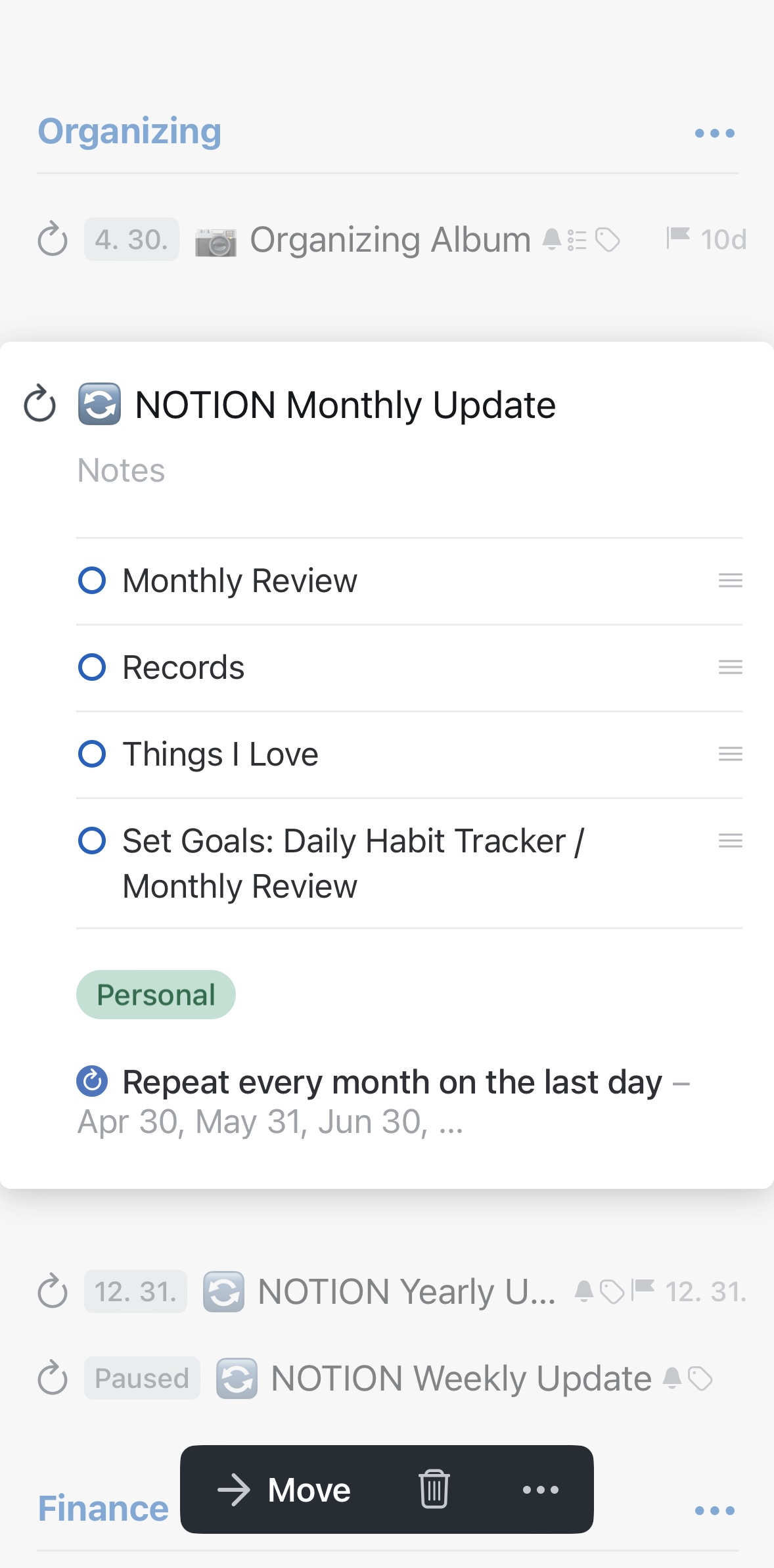
할 일에 대한 노트 작성하기
할 일에 대한 설명이 필요할 때가 있다. 당연히, Things 3은 노트 기능까지 갖추고 있다. 심지어 다양한 불렛과 마크다운 기능까지 제공해서 체계적인 노트 작성이 가능하다. 링크도 삽입할 수 있다. 인터넷 사이트에서 무언가를 확인하는 일이라면 링크를 걸어두어 곧바로 창을 띄울 수 있다. 동작의 간소화만으로도 삶의 질이 달라진다. 단 한 가지 아쉬운 점은 파일 첨부가 안 된다는 점이다. 크게 중요하진 않지만 일할 때 아주 가끔 아쉬울 때가 있다.
하위 목록 만들기
하나의 할 일은 늘 그 안에 더 많은 할 일을 담고 있는 법이다. 계층적인 하위 목록은 필수적이다. 하지만 이 기능을 제공하는 to-do 앱은 사실 쉽게 찾아볼 수 없다. 역시, 똑똑한 Things 3은 '할 일'이 가지는 모든 성격을 알고 있다.
🗂 할 일 분류하기
Things 3에서는 할 일들을 프로젝트와 태그 두 가지 방법으로 카테고리화 할 수 있다. 나는 특히 프로젝트 기능을 아주 유용하게 쓰고 있다.
프로젝트 만들기
Things 3에서는 이 '프로젝트'가 '폴더'와 같은 기능을 한다. 사실 '폴더 + α'다. 먼저, '영역'을 나눈다. 위에서 말한 Things 3의 마법같은 플러스 버튼을 누르면 'New Area'를 만들 수 있다. 나는 네 개의 영역으로 나누어 두었다. '프로젝트화'하기 애매한 할 일들을 모아둔 'To-do List', 올해 나의 큼직한 목표들을 관리하는 '2023 Projects'와 기억하고 싶은 여러 가지를 기록해 두는 '2023 Log', 그리고 매일 혹은 정기적으로 반복되는 일들을 쉽게 관리할 수 있는 'Routines'다.


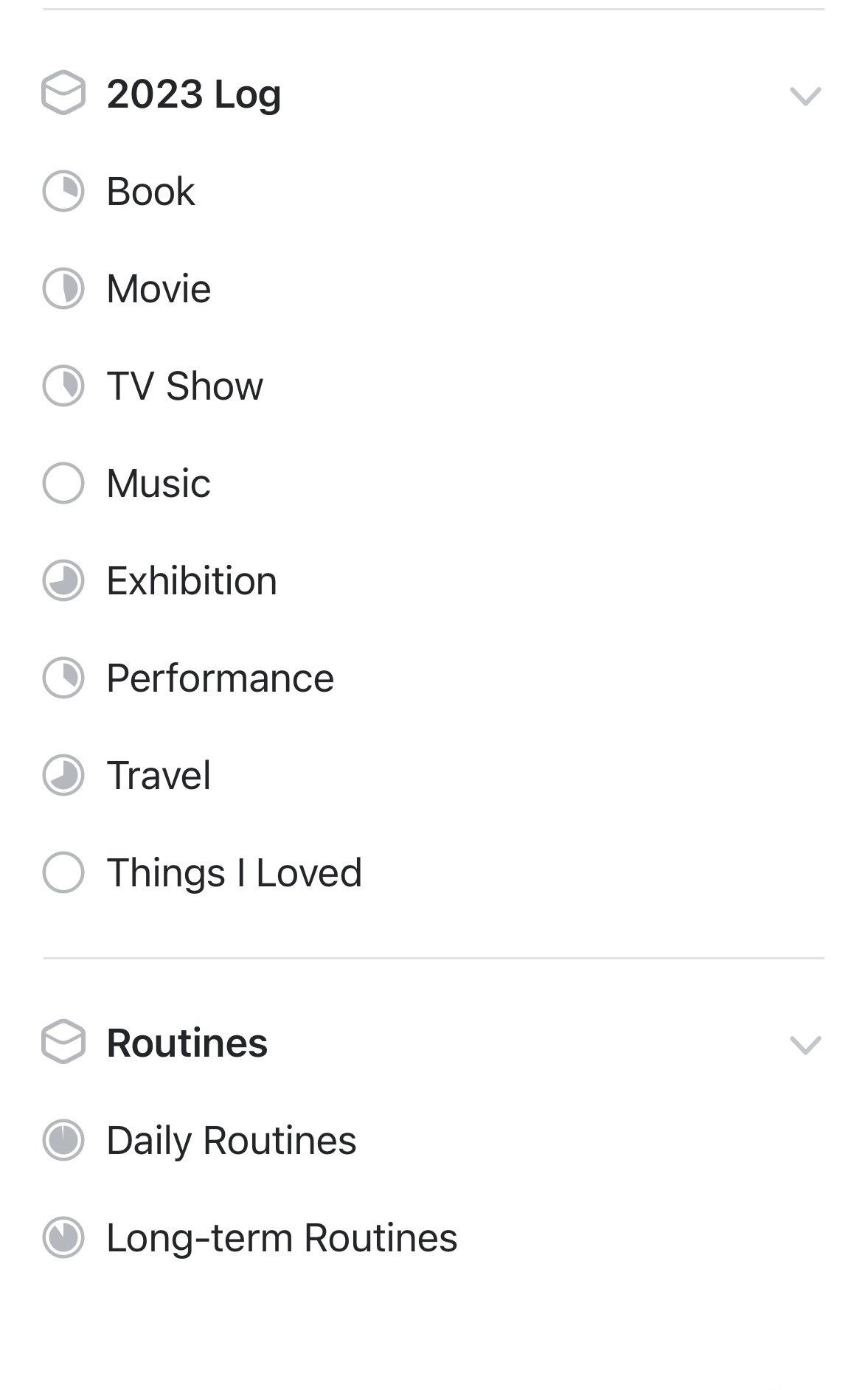
그리고 이 영역들 안에 프로젝트를 추가하면 된다. 각 프로젝트로 들어가면 위에서 설명한 것처럼 할 일들을 추가할 수 있다. 할 일들을 하나씩 완료할 때마다 프로젝트명 앞에 링이 채워져서 진행상황을 확인하기에도 좋다. 수많은 할 일들을 카테고리화 해서 관리하기에 정말 유용한데, 해두고 보니 너무너무 편리해서 남들도 다 이렇게 하면 좋겠는 것이 있다. 바로 여러 취미생활의 기록들과 반복되는 루틴들이다.



앞에서 얘기했듯이, 올해 읽고 싶은 책이나 보고 싶은 영화, 가고 싶은 전시 등을 생길 때마다 바로바로 저장해둔다. 그리고 원할 때 꺼내 먹으면 된다, 초콜릿처럼! 프로젝트 안에서는 'Heading'으로 또 카테고리를 나눌 수 있다. 각 프로젝트마다 완료한 것들을 볼 수 있는 'Logbook' 기능도 있어서, 내가 지금까지 몇 권의 책을 읽었고, 무슨 영화를 언제 봤는지 확인할 수도 있다. 해가 바뀐다고 삭제할 필요도 없다! 반복되는 할 일들처럼 프로젝트들도 원하는 주기로 반복할 수 있기 때문에 1년 주기로 반복 설정만 해주면 된다.
반복되는 루틴을 할 일들과 섞이지 않도록 따로 관리할 수 있는 건 또 얼마나 편한가? 나는 책 읽기, 운동, 일기 쓰기 등 일상적인 루틴뿐만 아니라, 적금 등의 정기적인 이체와 카드대금이나 구독과 같은 정기적인 결제 역시 Things 3에 저장해 둔다. 그러면 가계부에서는 직관적으로 알기 힘든 정기적인 지출 흐름을 한눈에 파악할 수 있다. 꿀팁!🍯
여러 프로젝트로 나뉘어 있는 할 일들이 복잡해 보이나? 전혀 아니다. 'Today'든 'Anytime'이든 'Someday'든 모든 탭에서는 그에 해당하는 모든 할 일들을 프로젝트별로 나열해서 보여준다. 훨-씬, 비교할 수 없을 만큼 체계적이다.
태그하기
사실 프로젝트 기능을 주로 사용하고 그 안에서도 'Heading'으로 할 일들을 분류할 수 있다 보니 태그는 잘 사용하지 않는다. 그럼에도 유용할 때는, 여러 일들을 특징에 따라 나눌 때다. 내가 사용하는 태그들은 요 정도!

✅ 오늘의 할 일 완료하기
할 일을 추가하고 날짜도 설정하고 카테고리화도 했으니, 이제 실행에 옮기면 된다!
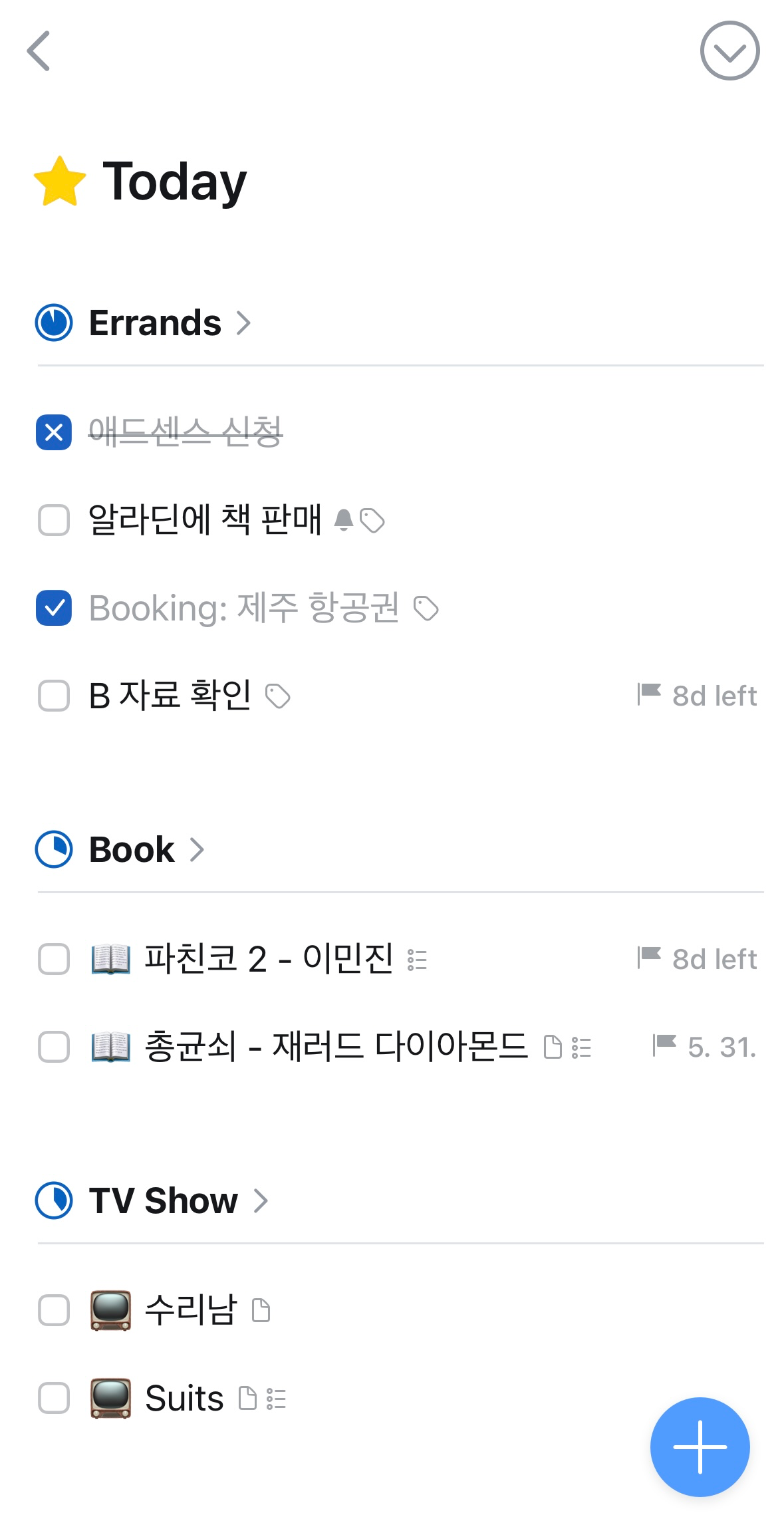
여러 프로젝트에서 오늘 해야 하는 일들은 'Today' 탭에서 위 사진처럼 보인다. 체크 칸을 짧게 누르면 완료한 것으로 체크가 되고, 길게 누르면 '완료한 것'(Completed)과 더불어 '완료하지 못한 것'(Canceled)도 표시할 수 있다. 그리고 알림 센터에서는 알림을 길게 눌러 10분 후, 30분 후, 1시간 후에 다시 알람이 울리도록 할 수 있는 snooze 기능도 있다.

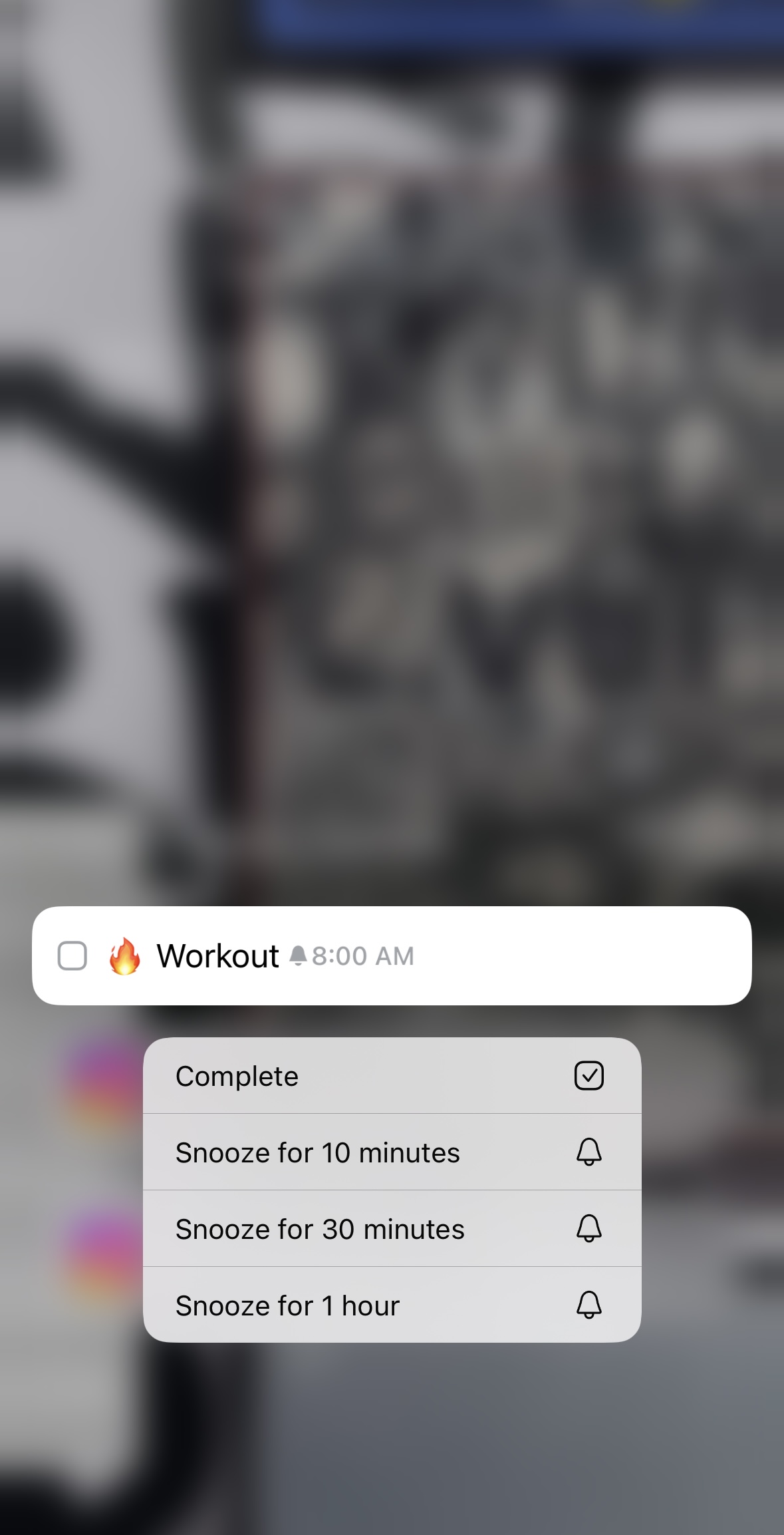
완벽하지 않은가? 뭐 하나 빠지는 기능이 없고 오히려 넘친다. 그렇다고 쓸모없는 것도 전혀 없다. 주변에 아이폰을 사용하면서 Things 3을 모르는 사람이 있다면 도시락 싸 들고 쫓아다니면서 귀에 딱지가 앉도록 추천하고 싶을 정도다 헷🤗 줄줄 새는 구멍이 많아서 to-do list 없이는 못 살고, 기록하는 건 좋아하는데 Notion은 손에 쥐고 관리하기에 간단하지 않아 고민이라면 Things 3이 답이다. 이 정도면 Things 3에서 나한테 광고료 줘야 하는 거 아니야?🤔
위젯
Things 3은 위젯도 예쁘다! 최근엔 잠금화면에서 오늘 할 일의 진행상황을 확인할 수 있는 링 위젯도 생겼다. 아침에 텅 비었던 링이 자기 전에 꽉 채워진 걸 보면, 그렇게 뿌듯할 수가 없다!


가격 및 무료 체험 서비스
안타깝게도, 이 완벽한 앱은 애플 유저들만 사용할 수 있다. 출시된 지도 오래되고 인기도 많이 얻었는데, 왜 구글 플레이에는 내놓지 않는지 모르겠다. 아무튼, 이 앱은 꽤 비싸다. 그리고 점점 더 비싸지고 있다. 현재, 아이폰과 애플워치용은 $9.99, 아이패드용은 $19.99, 맥용은 $49.99다. 하지만 돈이 절대 아깝지 않다. 공식 홈페이지에서 15일 동안 무료로 체험해 볼 수 있으니 한 번 써보면 좋겠다. 15일 후엔 앱 스토어로 달려가게 될걸?
The all-new Things. Your to-do list for Mac & iOS
“Things never feels messy or overbearing, no matter the length of your task list. Lovely, unfolding animations keep your place, and there’s a super-fast search tool if you get lost. It’s the rare to-do list app that doesn’t try to force you into a
culturedcode.com
'Productive Days' 카테고리의 다른 글
| [앱] 내가 하루를 기록하는 방법 (생산성 앱 추천 15) (0) | 2023.04.19 |
|---|---|
| [꿀팁] 알라딘 중고서점에 책 팔기 @연신내 (1) | 2023.04.18 |


댓글